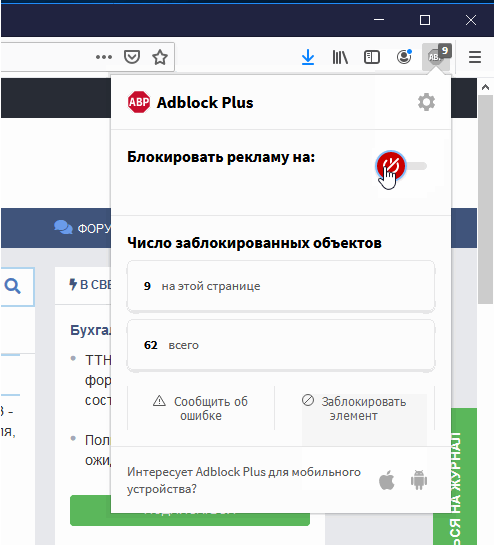
Блокування реклами на веб-сторінках за допомогою відомого розширення Adblock Plus є популярним серед користувачів, які хочуть звільнитися від небажаної реклами. Однак, іноді можуть виникати ситуації, коли вимкнення блокування реклами є необхідним або бажаним.
Вимкнути Adblock може бути необхідно, наприклад, коли ви відвідуєте веб-сайт, який залежить від реклами для збереження фінансової стабільності. Також, деякі веб-сайти можуть блокувати доступ до свого контенту, якщо вони виявляють, що ви використовуєте блокувальник реклами. Тому, розумно знати, як вимкнути Adblock.
Є кілька шляхів для вимкнення Adblock на різних браузерах і платформах. Інструкції для вимкнення Adblock для певного браузера можна знайти на його офіційному веб-сайті або шляхом пошуку в Інтернеті. В загальних рекомендаціях наведено деякі загальні кроки, які можуть допомогти вимкнути блокування реклами на більшості браузерів.
Початкові кроки для вимкнення Adblock
Адблок (Adblock) — це популярний браузерний розширення, яке допомагає блокувати небажану рекламу на веб-сторінках. Якщо ви хочете вимкнути Adblock, ось кілька початкових кроків, які ви можете виконати.
- Знайдіть значок Adblock у верхній частині вашого браузера (зазвичай він виглядає як червоний символ руки).
- Клацніть на значку Adblock правою кнопкою миші, щоб відкрити меню.
- У меню виберіть опцію “Вимкнути” або “Вимкнути на цьому сайті”.
Щоб вимкнути Adblock на певному сайті, ви також можете виконати наступні кроки:
- Відкрийте веб-сторінку, на якій ви хочете вимкнути Adblock.
- Знайдіть значок Adblock у верхній частині свого браузера.
- Клацніть на значку Adblock правою кнопкою миші, щоб відкрити меню.
- У меню виберіть опцію “Не блокувати рекламу на цьому сайті” або “Вимкнути блокування реклами на цьому сайті”.
Будьте обережні, коли вимикаєте Adblock, оскільки це може призвести до збільшення кількості реклами на відвідуваних вами веб-сторінках. Також пам’ятайте, що блокування реклами має свою корисність, оскільки допомагає уникнути небажаної реклами та можливих загроз безпеці.
Детальна інструкція: як вимкнути Adblock на різних браузерах
Блокування рекламних матеріалів за допомогою розширень, таких як Adblock, є популярною практикою серед користувачів Інтернету. Проте, у деяких випадках, можливо, вам доведеться тимчасово вимкнути це розширення, наприклад, для перегляду певного контенту або для підтримки веб-сайту, який залежить від реклами для фінансування.
Нижче ви знайдете детальні інструкції щодо того, як вимкнути блокування реклами Adblock на різних популярних браузерах:
Google Chrome:
- Відкрийте Google Chrome і клацніть на значок “Меню”, який зазвичай знаходиться в правому верхньому куті.
- У розкриваючому меню знайдіть і клацніть на пункт “Додатки” або “Розширення”.
- Знайдіть розширення Adblock у списку розширень і клацніть на перемикач, щоб вимкнути його.
Mozilla Firefox:
- Відкрийте Mozilla Firefox і клацніть на значок “Меню”, який зазвичай знаходиться в правому верхньому куті.
- У розкриваючому меню клацніть на пункт “Додатки” або “Розширення”.
- Знайдіть розширення Adblock у списку розширень і клацніть на кнопку “Вимкнути”, щоб вимкнути його.
Microsoft Edge:
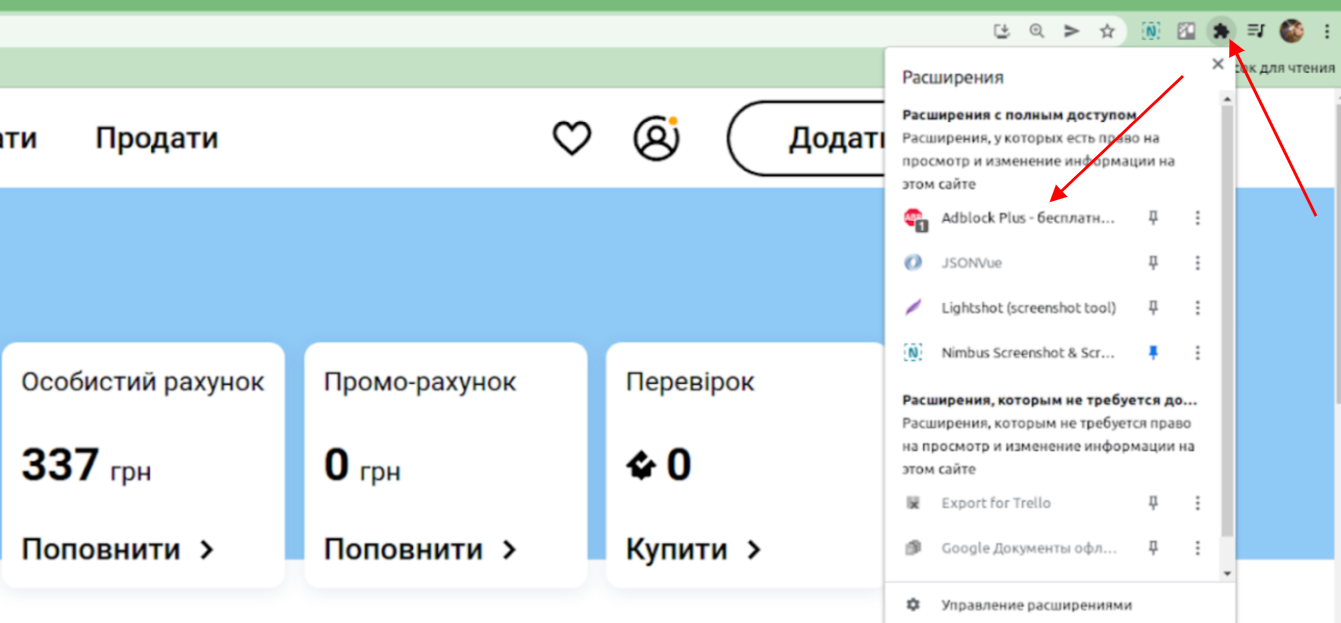
- Відкрийте Microsoft Edge і клацніть на значок “Меню”, який зазвичай знаходиться в правому верхньому куті.
- У розкриваючому меню клацніть на пункт “Розширення”.
- Знайдіть розширення Adblock у списку розширень і клацніть на перемикач, щоб вимкнути його.
Opera:
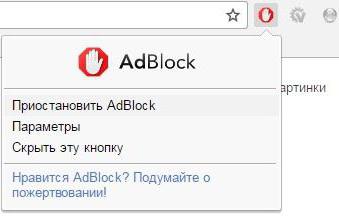
- Відкрийте Opera і клацніть на значок “Меню”, який зазвичай знаходиться в правому верхньому куті.
- У розкриваючому меню клацніть на пункт “Розширення” або “Додатки”.
- Знайдіть розширення Adblock у списку розширень і клацніть на перемикач, щоб вимкнути його.
Пам’ятайте, що процес вимкнення Adblock може відрізнятися в залежності від версії браузера, тому ці інструкції можуть не застосовуватися до всіх випадків. Зазвичай розширення можна вимкнути за допомогою простого кліку на відповідну кнопку або перемикач у списку розширень. Якщо ви не можете знайти розширення Adblock у списку, зверніться до документації або підтримки вашого браузера.
Найкращі рекомендації щодо вимкнення блокування реклами для якісного користування різними сайтами
Блокування реклами за допомогою програм, таких як Adblock, допомагає покращити швидкість завантаження сторінок і підвищити безпеку перегляду в Інтернеті. Проте, іноді може статися так, що вимкнення блокування реклами стає необхідним для користування певними сайтами. Ось кілька рекомендацій, які можуть допомогти вам вимкнути блокування реклами із використанням Adblock.
- Додати винятки до списку блокування: Використовуйте можливість налаштування Adblock для додавання винятків до списку блокування. Натисніть на значок розширення Adblock, виберіть параметри або налаштування та знайдіть розділ, пов’язаний з винятками або виключеннями. Додайте адресу сайту, з якого ви хочете дозволити відображення реклами, і збережіть зміни.
- Вимкнення блокування на певній сторінці: Якщо ви хочете дозволити відображення реклами лише на певній сторінці, а не на всьому сайті, ви можете вимкнути блокування лише для цієї сторінки. Натисніть на значок розширення Adblock і знайдіть опцію “Вимкнути блокування реклами на цій сторінці”. Після цього сторінку буде перезавантажено з вимкненим блокуванням реклами.
- Використовуйте альтернативні розширення: Якщо ви маєте проблеми з вимкненням блокування реклами за допомогою Adblock, ви можете спробувати інші розширення для блокування реклами, наприклад, uBlock Origin або AdGuard. Ці розширення мають подібні функції та можуть працювати краще для ваших потреб.
- Зв’яжіться з розробниками сайту: У разі, якщо ви не можете вимкнути блокування реклами на певному сайті, зв’яжіться з розробником сайту або адміністратором із проханням дозволити відображення реклами. Вони можуть надати вам інструкції щодо того, як вимкнути блокування реклами на їхньому сайті безпосередньо.
Загалом, вимкнення блокування реклами може бути корисним для якісного користування різними сайтами, особливо якщо це необхідно для доступу до важливої інформації або функціоналу. Проте, будьте уважні, коли вимикаєте блокування реклами, оскільки це може призвести до збільшення кількості реклами, яку ви побачите під час перегляду сайтів.